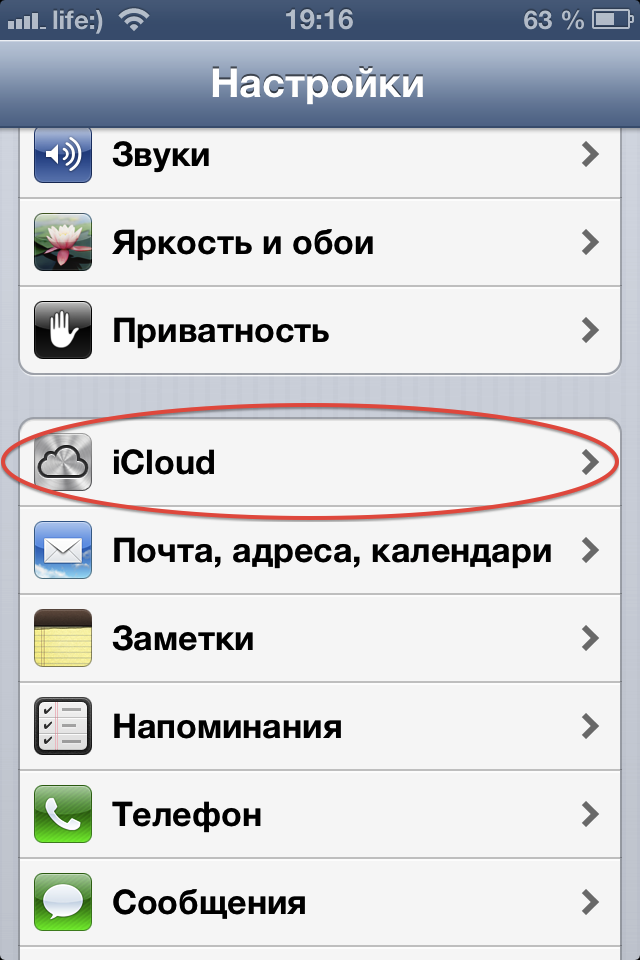Основные способы переноса информации с айфона без лишних хлопот
Чтобы быстро и без проблем перекинуть данные с iPhone на другое устройство, можно использовать несколько эффективных способов, которые позволят сэкономить время и упростить процесс. Если вам нужно перенести контакты, фотографии, видео, музыку или другие файлы, следуйте подробному руководству ниже.
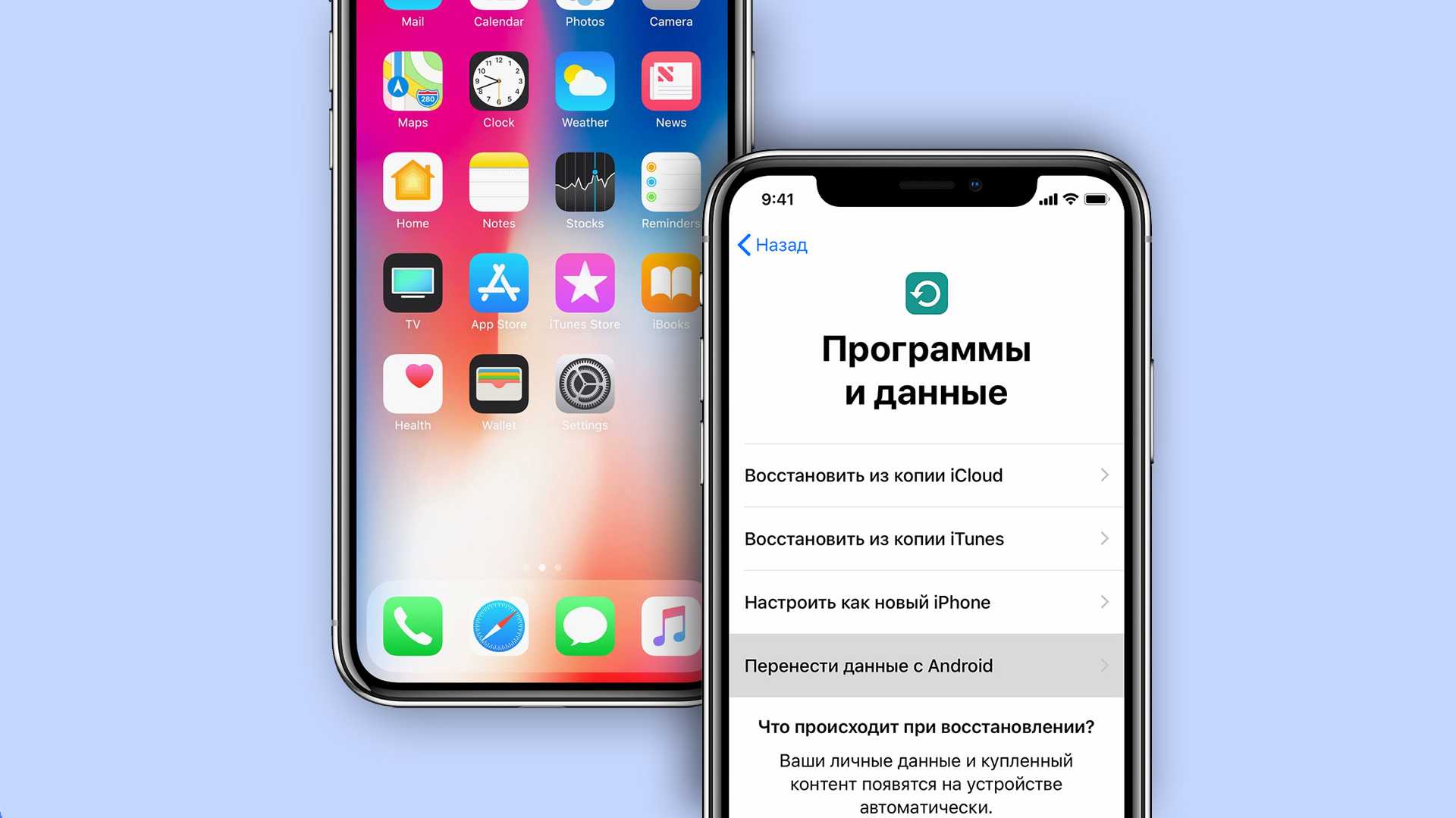
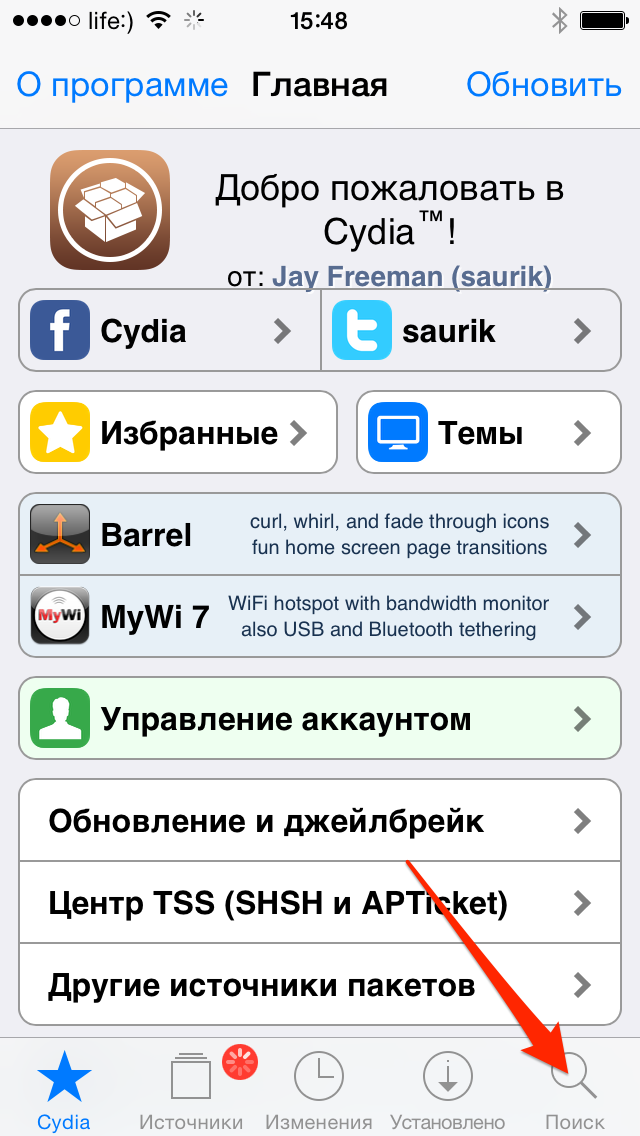
Используйте iCloud для синхронизации данных между устройствами. Он позволяет автоматически сохранять контакты, календари, фотографии и другие файлы в облаке и синхронизировать их с вашим новым устройством. Для этого вам потребуется активировать iCloud на обоих устройствах, затем выбрать нужные данные для синхронизации.
Как скинуть фото с айфона на компьютер?4 Способа
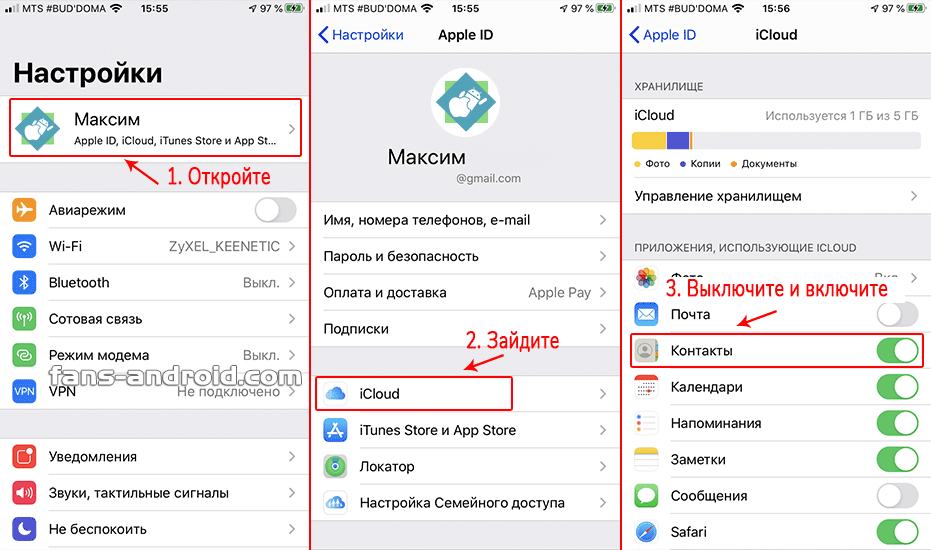
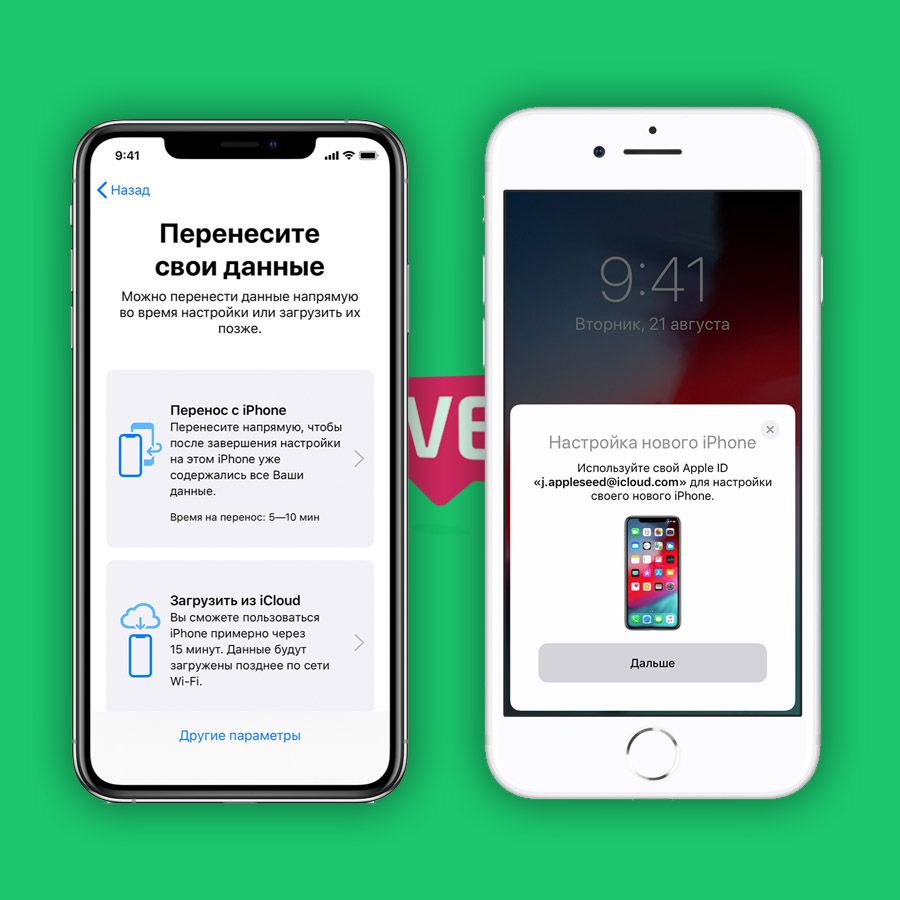
Используйте iTunes для создания резервной копии данных на вашем компьютере и восстановления их на новом устройстве. Подключите iPhone к компьютеру с помощью кабеля USB, откройте iTunes и выберите ваше устройство. Затем выберите Создать резервную копию сейчас, чтобы сохранить все данные на компьютере. После этого, подключите новое устройство и выберите Восстановить из резервной копии, чтобы перенести все данные с iPhone на него.
Как перенести данные с iPhone на iPhone

Используйте приложения для передачи файлов. Существуют различные приложения, которые позволяют переносить данные между устройствами через Wi-Fi или Bluetooth. Установите подобное приложение на оба устройства, выберите нужные файлы на iPhone и отправьте их на новое устройство. Этот способ особенно полезен для передачи фотографий, видео и других файлов большого размера.
Как перенести данные на новый iPhone 15? Перенести все со старого iPhone на iPhone 15 Pro Max
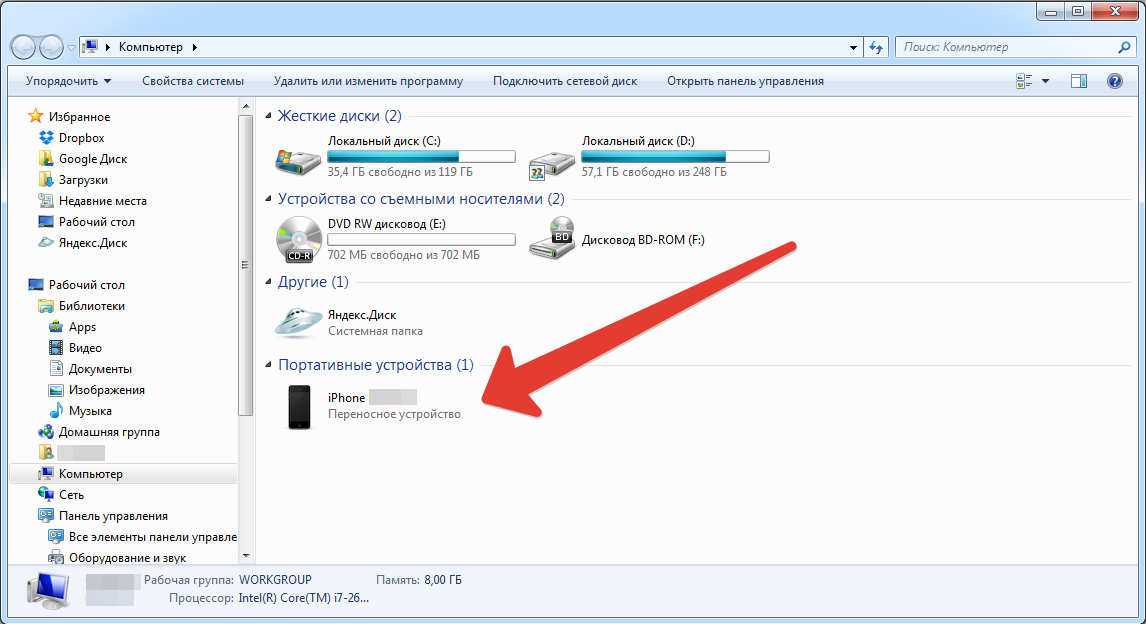
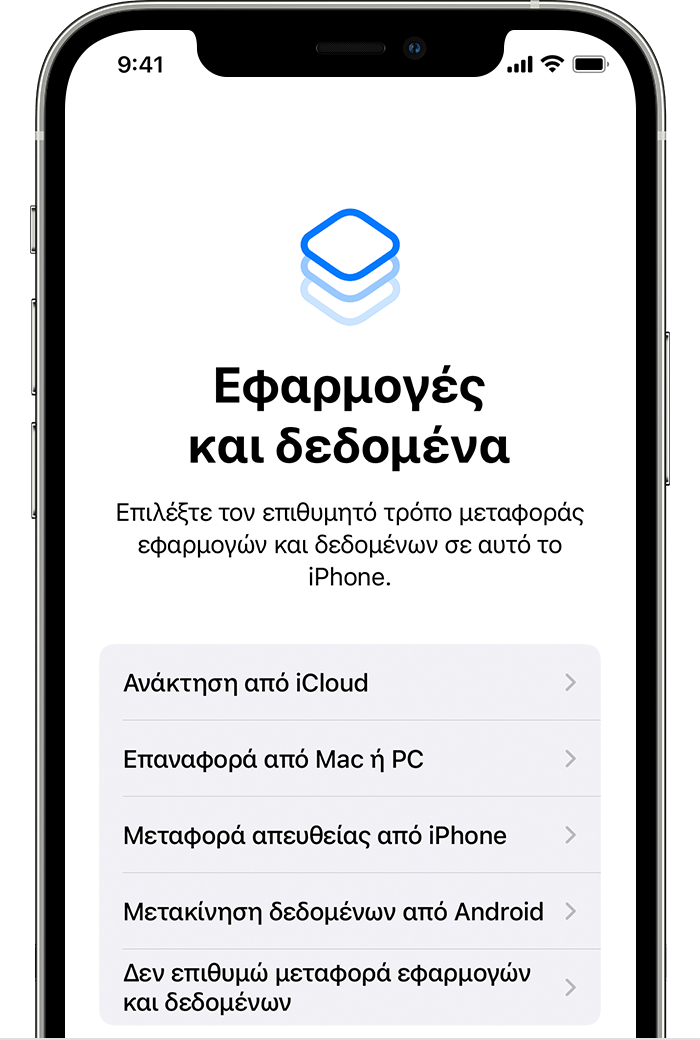
Используйте AirDrop для беспроводной передачи данных между устройствами Apple. Проверьте, что Wi-Fi и Bluetooth включены на обоих устройствах. Затем откройте приложение или файл, который вы хотите отправить, выберите Поделиться или Отправить по и выберите устройство, на которое нужно переслать файлы. На новом устройстве вам нужно будет принять файлы через AirDrop.
Ошибка при переносе фото с iphone на компьютер
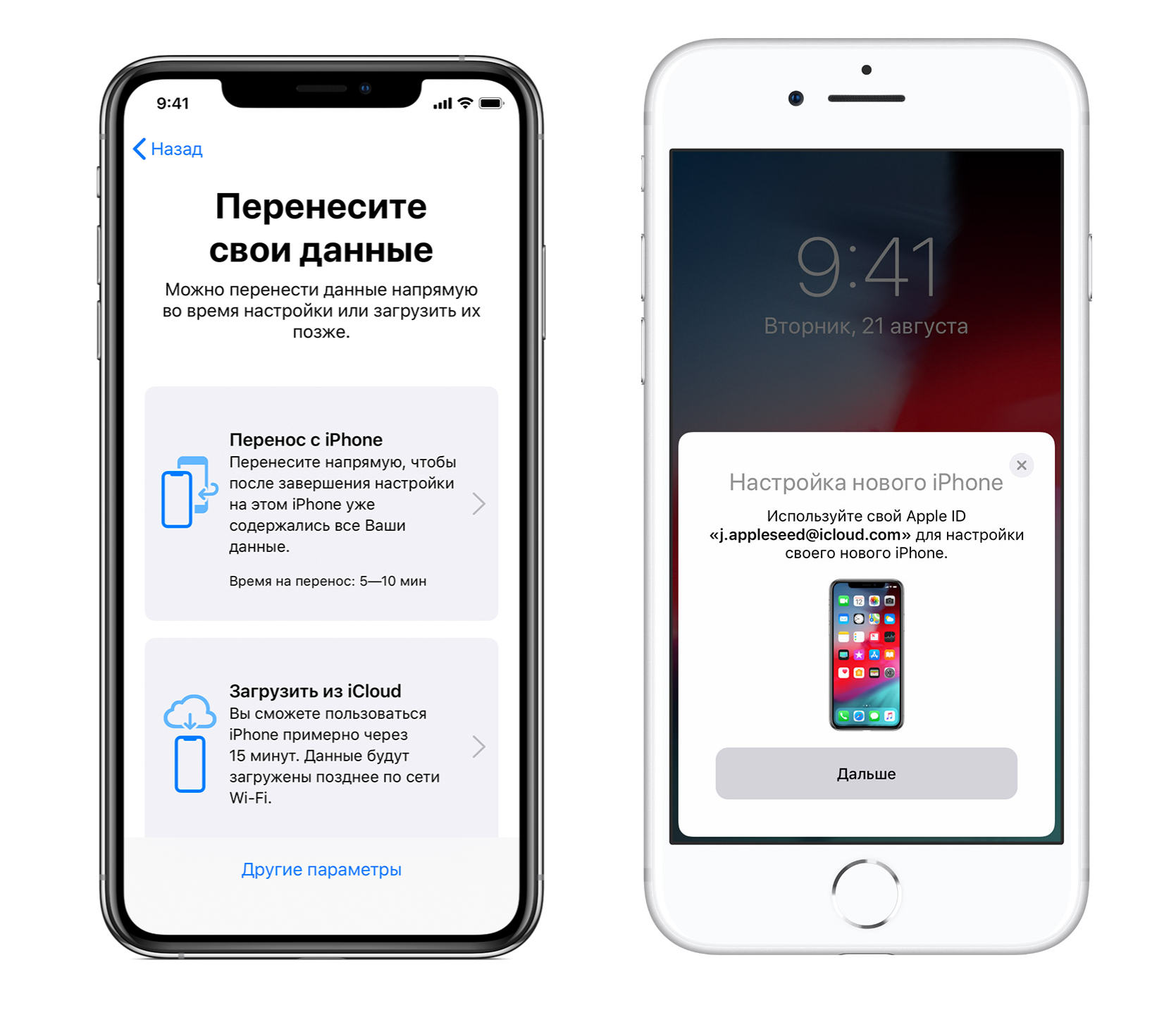
Используйте облачные хранилища, такие как Google Drive, Dropbox или OneDrive, чтобы загружать файлы с iPhone и скачивать их на новое устройство. Установите соответствующее приложение на оба устройства, зарегистрируйтесь и загрузите необходимые данные на облако. Затем на новом устройстве откройте приложение облачного хранилища и скачайте файлы.
Перенос данных (фото, СМС, настройки, приложения, контакты и т.д.) со старого IPhone на новый Айфон.
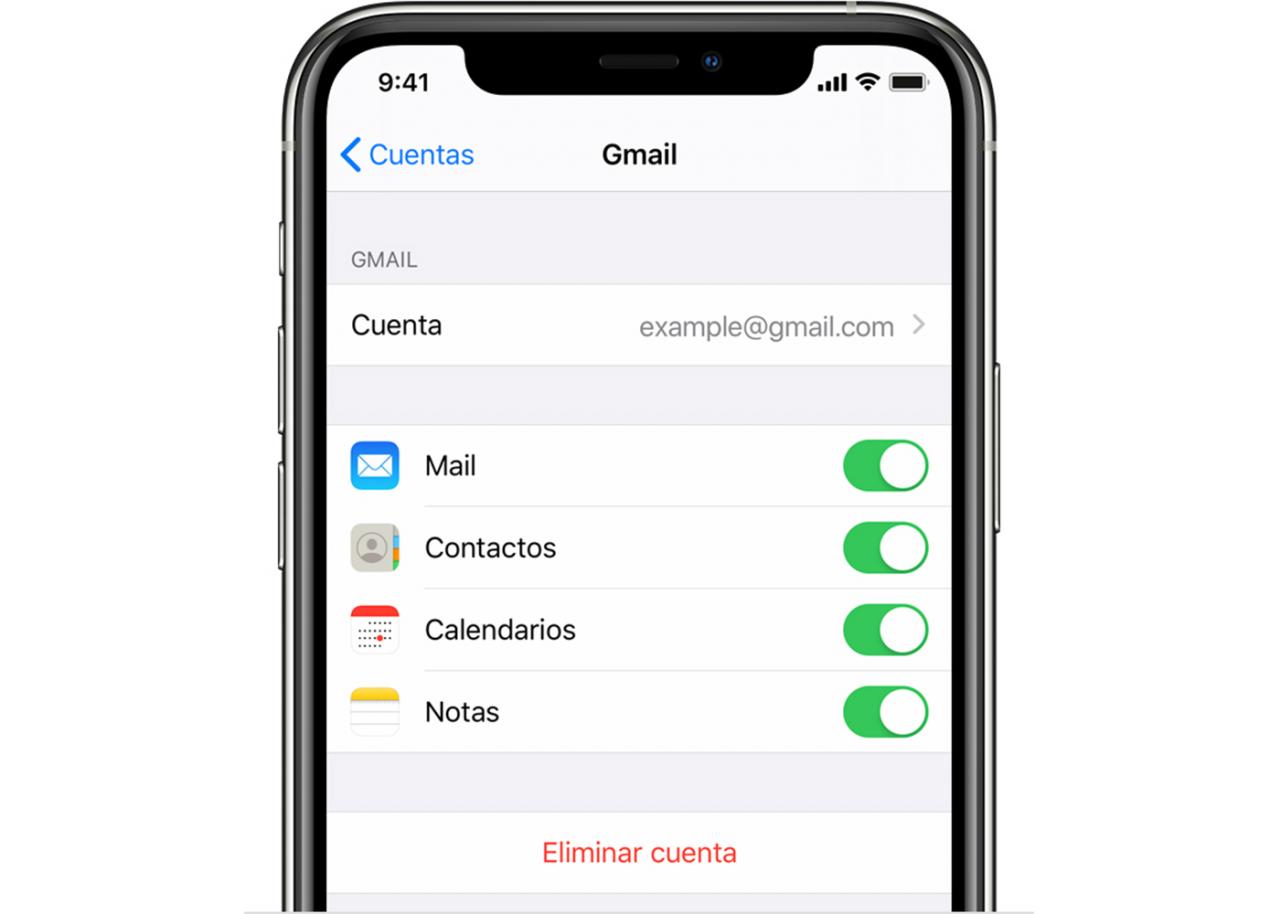
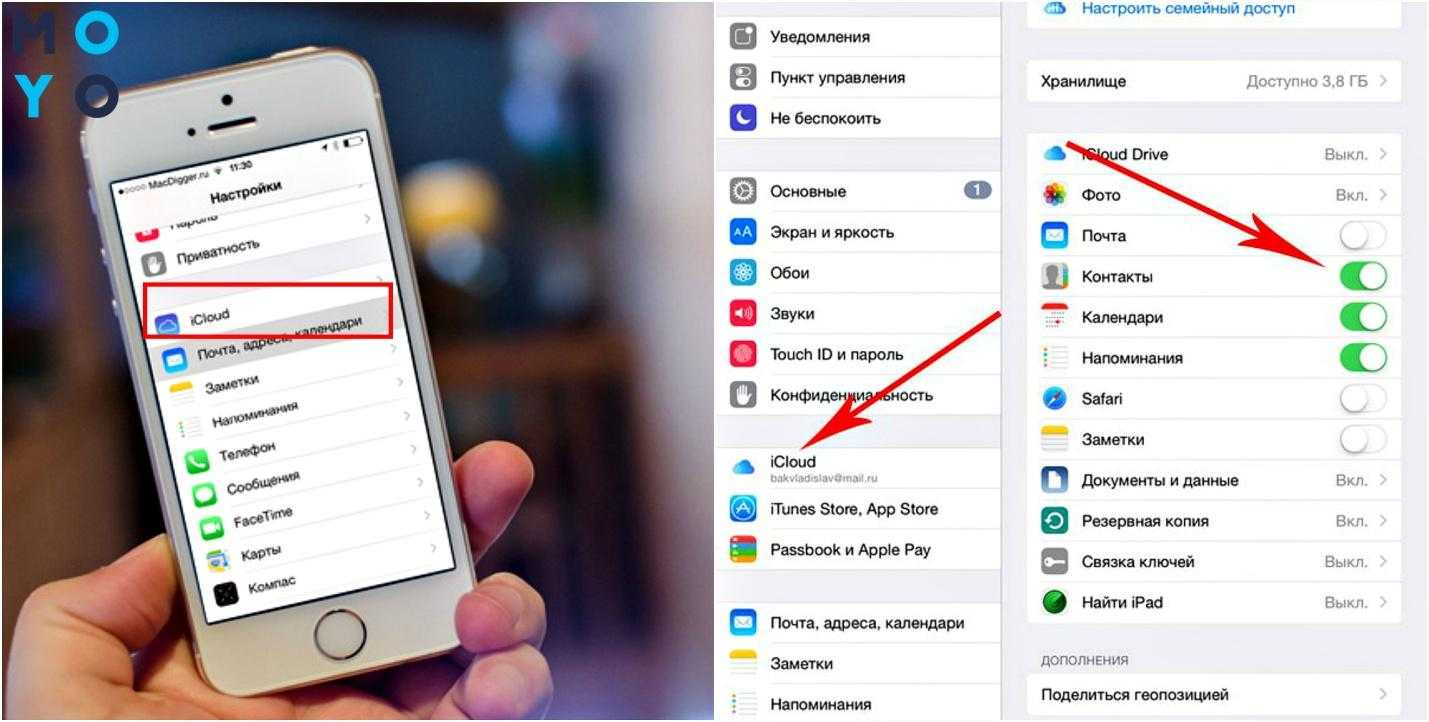
Используйте функцию Поделиться в приложениях на iPhone. Многие приложения позволяют отправлять файлы через различные каналы связи, такие как электронная почта, сообщения, мессенджеры и социальные сети. Откройте файл в нужном приложении, выберите Поделиться и выберите способ отправки файла на новое устройство.
Перенести приложения удаленные из AppStore с Айфона на Айфон
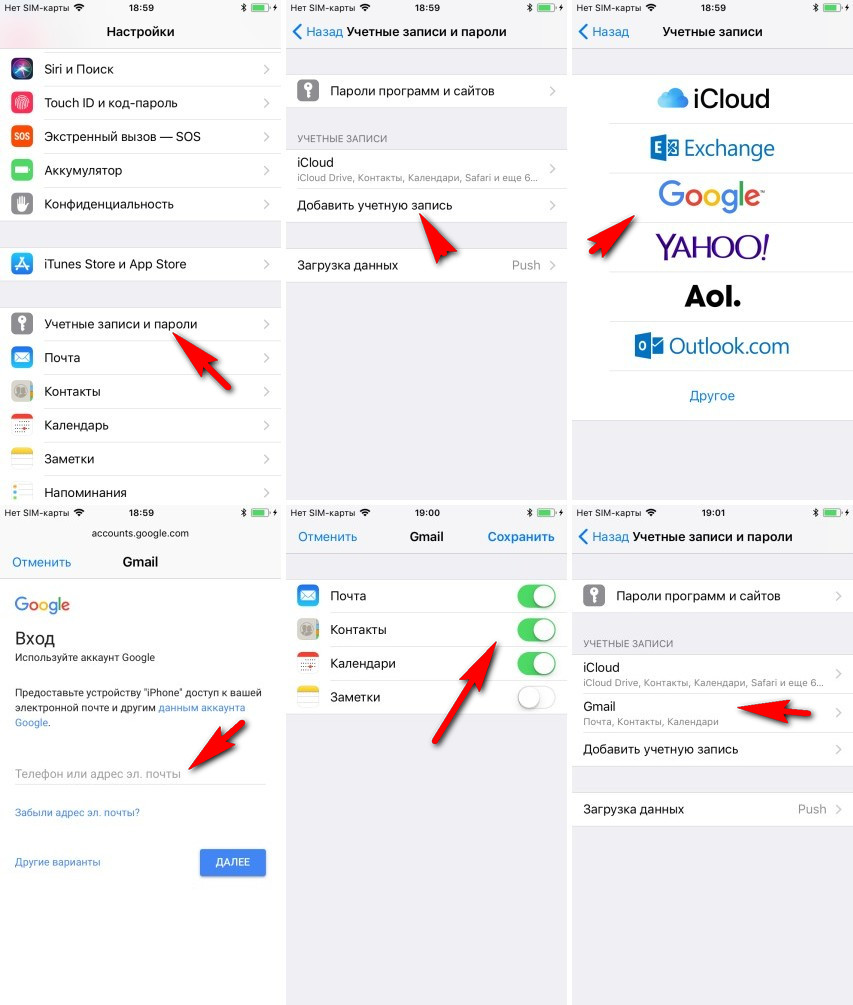
Вручную скопируйте данные с iPhone на компьютер и затем перенесите их на новое устройство. Подключите iPhone к компьютеру и найдите нужные файлы, такие как фотографии или документы. Скопируйте их на компьютер, а затем подключите новое устройство и скопируйте файлы на него.
Как продать iPhone и перенести все данные на новый iPhone!
Если вы хотите перенести контакты с iPhone, используйте функцию Экспорт визитной карточки в приложении Контакты. Откройте нужный контакт, нажмите на значок Поделиться и выберите Экспорт визитной карточки. Затем отправьте ее себе по электронной почте или мессенджеру, откройте письмо на новом устройстве и добавьте контакт в адресную книгу.
Магия АЙФОН 👈 быстрый перенос всех данных с iPhone на iPhone
Как перенести все данные с Айфона на Айфон / ПОЛНЫЙ ПЕРЕНОС ИНФОРМАЦИИ С IPHONE НА IPHONE?
Не забудьте отключить iMessage на iPhone перед переключением на другое устройство. Откройте Настройки, выберите Сообщения и выключите переключатель iMessage. Это предотвратит проблемы с доставкой сообщений на новом устройстве и перевод интересующих вас смс.
Как перенести данные с Айфона на Айфон? (ПРОСТОЙ СПОСОБ) iPhone/iPad
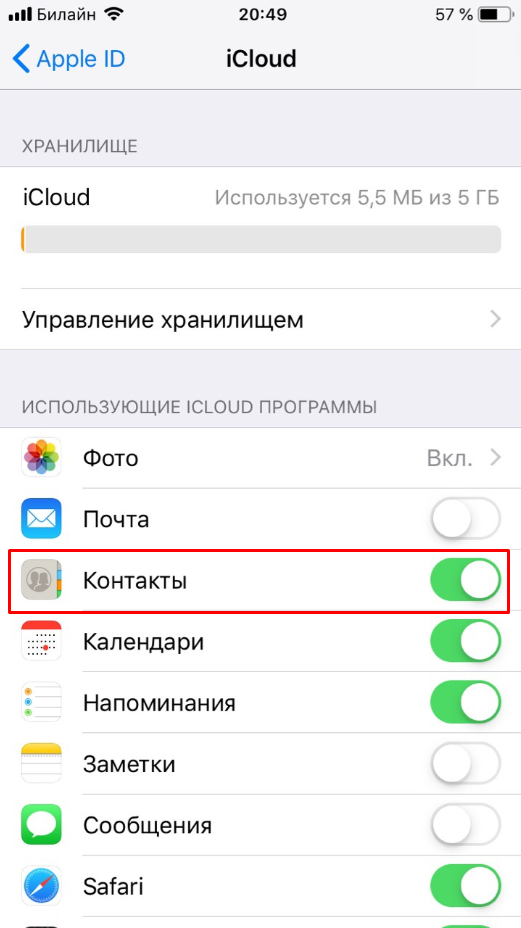
Если вы не можете найти подходящий способ для переноса данных с iPhone, обратитесь к производителю нового устройства или к специалистам по технической поддержке. Они смогут помочь вам с переносом данных и ответить на все ваши вопросы.